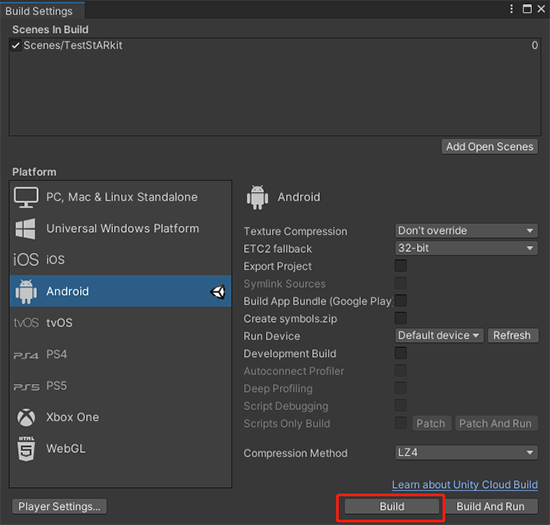应用打包和部署
在按照教程构建好应用场景后,可以将其打包为apk应用。首先需要保证已安装好编译安卓应用必需的工具和组件,可以参考开发环境部分的内容。
编译安卓应用的具体步骤如下:
一、切换平台
在Unity窗口点击 "File->Build settings"中选择安卓平台,先点击switch platform, 待完成后点击player settings,如下图所示:
.png)
二、填写应用名称
.png)
.png)
设置Player setting -> Resolution and Presentation ->Default Orientation ->Landscape Left,取消勾选Optimized Frame Pacing。
.png)
三、编译配置
unity2021.3以下勾选Player setting -> Other Setting -> Auto Graphics API,unity2021.3及以上取消勾选Auto Graphics API。Color space一般配置为Gamma。
.png)
设置Player setting -> Other Setting -> Multithreaded Rendering -> false,关闭多线程渲染。Lightmap Encoding选->Low Quality。
眼镜端开发StARkitMixtureGlassSeeThrough中的抓图功能与勾选 Graphics Jobs 选项有冲突,会导致glCreateProgram Error,所以在眼镜开发时建议不勾选Graphics Jobs。
.png)
Target API Level不做特定版本限制,SDK验证过没有问题的API Level为(25、27、29)。
注意:
1. 如果编译过程中出现下图错误提示,请下载对应的Android SDK版本并在Unity环境中正确配置
.png)
2. API Level低于29的时候需要删除AndroidManifest.xml中application标签下的 android:requestLegacyExternalStorage="true"属性。
3. API level 25时需设置Player setting -> Resolution and Presentation ->Supported Aspect Ratio->Aspect Ratio Mode:Custom,Up To:3.6。
.png)
Scripting Backend可选IL2CPP也可选Mono,Target Architectures建议选择 ARM64,算法运行速度在ARMv7模式下会比ARM64更慢,请根据实际情况选择。
.png)
设置Player setting -> Configuration -> Write Permission : External(SDCard)。

在Porject Settings面板选择Quality找到Rendering模块:设置Anisortropic Texture -> Per Texture,设置Anti Aliasing -> Disabled 。Other模块:设置VSync Count -> Don‘t Sync。
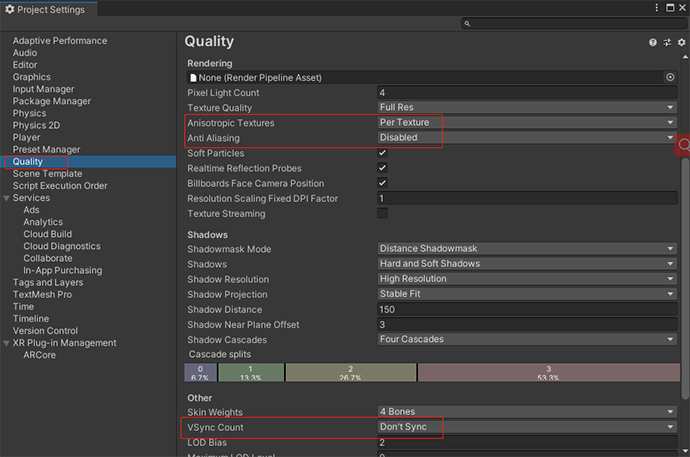
四、编译应用
退出"Player Settings“窗口,回到”Build Setting“窗口,依次点击 "Add Open Scenes" 和"Build",获取安卓平台应用。